随着科技的发展,路由器的功能越来越多样化,其中亮度调节功能也逐渐成为了一些高端路由器的标配。在我们享受智能生活的同时,对于设备的操作和设置也变得越来越...
2025-05-22 5 路由器
在如今的数字时代,网络已成为日常生活和工作不可或缺的一部分。路由器作为连接互联网与终端设备的重要设备,其设置的便捷性与性能的稳定性尤为重要。华为8口路由器凭借其高效的性能和多样的功能,在众多路由器产品中脱颖而出。如果您刚刚购买了这款路由器,可能在连接过程中会遇到一些困惑。本文将为您详细介绍华为8口路由器的连接步骤,并提供一些实用技巧,帮助您顺利完成设置。
在连接华为8口路由器之前,您需要准备好以下几样物品:
1.华为8口路由器及其电源适配器;
2.一台具备以太网接口的电脑(或通过Wi-Fi连接的智能设备);
3.网络服务提供商提供的宽带上网账号信息;
4.一根网线(用于连接路由器和调制解调器或直接连接到电脑);
5.适用于该路由器的固件升级文件(如有需要)。
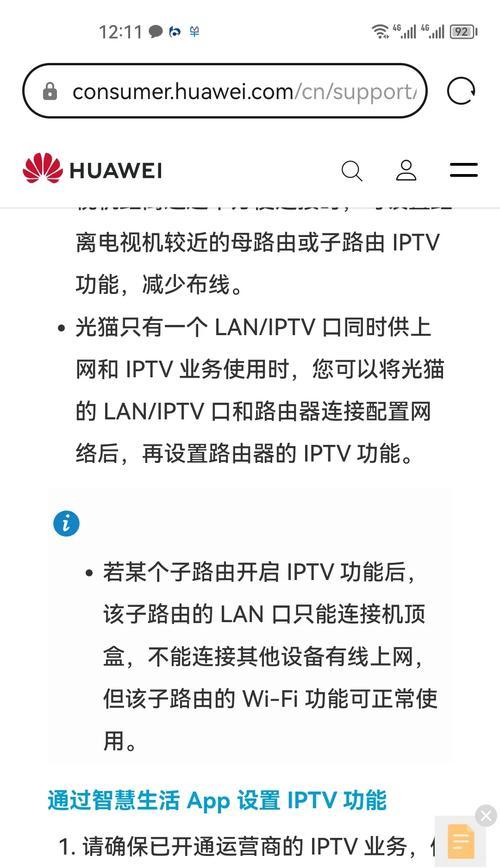
进行硬件的连接是设置路由器的第一步。
1.连接电源:将华为8口路由器的电源适配器接入电源插座,并连接到路由器的电源接口上。
2.连接调制解调器:使用网线将调制解调器(Modem)的以太网输出端口连接到路由器的WAN(广域网)端口。
3.连接电脑:如果您使用的是有线连接方式,将网线一端插入电脑的以太网接口,另一端插入路由器的一个LAN(局域网)端口。如果您是无线连接,确保您的电脑已经连接到可上网的网络环境。

硬件连接完成后,接下来是进行路由器的设置。
1.配置计算机网络设置
在开始连接之前,需要将计算机的网络设置暂时更改为自动获取IP地址和DNS服务器地址:
在Windows系统中,您可以通过“控制面板”>“网络和共享中心”>“更改适配器设置”>右键点击您的网络连接>属性>Internet协议版本4(TCP/IPv4)>选择“自动获得IP地址”和“自动获得DNS服务器地址”。
在macOS系统中,通过“系统偏好设置”>“网络”>选择您的网络连接>配置>设置为DHCP。
2.访问路由器的Web管理界面
在电脑上打开浏览器,输入路由器的默认IP地址(通常是192.168.1.1或192.168.0.1)。若无法连接,检查是否正确连接了路由器与电脑。
3.登录管理界面
在打开的管理界面中,输入路由器的默认登录账号和密码(通常在路由器背面标签上会有显示)。首次登录后,建议立即修改默认密码以确保网络安全。
4.连接互联网
进入“网络”设置界面,选择“WAN口设置”或类似选项。在“上网方式”中选择与您的网络服务提供商相匹配的方式(如PPPoE、动态IP、静态IP等)。输入您的上网账号和密码,进行保存。
5.设置无线网络(如有需要)
如果您需要设置无线网络,请找到“无线设置”或“Wi-Fi设置”,开启Wi-Fi功能,并设置您的SSID(网络名称)和密码。尽量使用WPA2加密方式以保证网络安全。
6.完成设置
保存所有设置后,路由器将自动重启。重启完成后,您的华为8口路由器便成功连接到互联网。

在连接过程中可能会遇到一些问题,以下是一些常见问题及其解决方法:
问题1:无法访问管理界面
解决方法:确认电脑与路由器的连接是否正确,检查IP地址是否设置为自动获取,重启路由器和电脑尝试重新连接。
问题2:无法连接互联网
解决方法:检查WAN口设置是否正确,确认上网账号和密码无误,重启路由器,检查调制解调器是否正常工作。
通过以上步骤,您应该能够顺利完成华为8口路由器的连接。请确保在设置过程中仔细检查每一步骤,以避免出现连接问题。连接成功后,您就可以享受高速稳定的网络环境了。希望本文能够帮助您轻松设置华为8口路由器,如果您在操作过程中有任何疑问,欢迎在评论区留言,我们将竭诚为您解答。
标签: 路由器
版权声明:本文内容由互联网用户自发贡献,该文观点仅代表作者本人。本站仅提供信息存储空间服务,不拥有所有权,不承担相关法律责任。如发现本站有涉嫌抄袭侵权/违法违规的内容, 请发送邮件至 3561739510@qq.com 举报,一经查实,本站将立刻删除。
相关文章
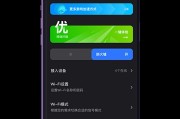
随着科技的发展,路由器的功能越来越多样化,其中亮度调节功能也逐渐成为了一些高端路由器的标配。在我们享受智能生活的同时,对于设备的操作和设置也变得越来越...
2025-05-22 5 路由器

在现代家庭和办公室中,路由器是连接互联网不可或缺的设备,但它们往往体积较大且不美观,给桌面整洁度带来挑战。为了帮助大家解决这个问题,本篇文章将提供一个...
2025-05-22 5 路由器

在现代家庭和办公室中,路由器作为连接互联网的核心设备,其放置的位置对于网络质量有着至关重要的影响。本文将深入探讨路由器的最佳放置位置,以确保您能获得最...
2025-05-18 14 路由器

在这个数字化飞速发展的时代,我们的家中充斥着各种电子设备,以满足我们日常生活、娱乐和工作中的各种需求。为什么在许多家庭中,通常能看到的只有两种设备——...
2025-05-17 10 路由器

在科技飞速发展的今天,路由器作为网络世界的“门卫”,在我们的日常生活中扮演着越来越重要的角色。华为,作为全球领先的通信设备供应商之一,推出的四级路由器...
2025-05-16 17 路由器

在当今信息化时代,网络连接已成为我们生活中不可或缺的一部分。随着技术的不断进步,高维路由器在保障网络稳定性和高效传输方面发挥着重要作用。然而,在尝试连...
2025-05-15 17 路由器